
- 软件



/简体中文 /

/国产软件 /

/简体中文 /

/简体中文 /

/简体中文 /

/简体中文 /
Mirror Studio是TCL旗下的一款雷鸟创新桌面应用,可以轻松实现在 AR 三维空间的多窗口显示,如果设备使用内存不低于 8G、带 DP 输出且版本在 Windows10 以上的设备,就可以使用这个功能。对于不支持 USB-C DP 输出的台式电脑,或较早版本的笔记本电脑,大家可以借助适配器连接。
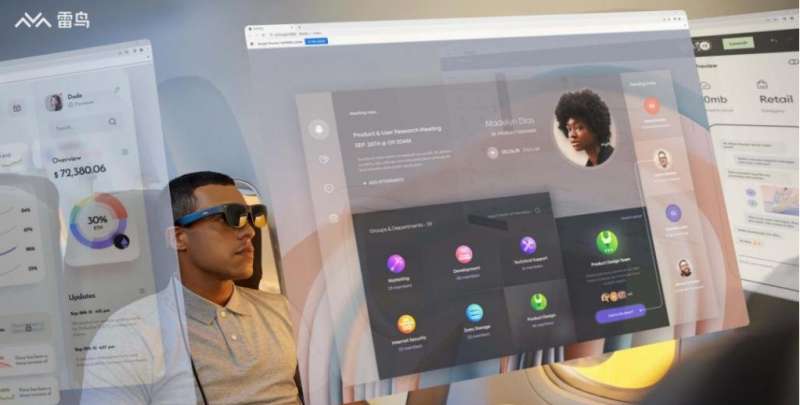
推荐配置
Windows 机型带 USB-C DP 输出
CPU:Intel i7 Gen 10以上
GPU: GTX1050以上
RAM: 16G以上
Storage: 2G以上
Windows版本:win10以上
DX11及以上
基本配置
Windows 机型带 USB-C DP 输出
CPU:Intel i5 Gen 10以上
RAM: 8G以上
Storage: 2G以上
Windows版本:win10以上
DX11及以上
1、打开应用,插入雷鸟 AR 眼镜,应用会检测到眼镜已经连接了电脑;
(注明:请把眼镜正确的连接到支持DP输出的USB-C端口上,如果您的电脑没有该端口,请留意后续我们线上官方旗舰店推出的兼容适配器产品。)
2、点击「开始体验」按钮,进入窗口配置界面;
3、您有三种空间布局配置方案可供选择,分别为双屏,三屏和五屏,选择您需要的配置方案;
4、把您需要布局到 AR 空间中的应用窗口拖动到对应区域完成配置,您也可以在该界面替换窗口,交换窗口位置,或者移出窗口;
5、完成窗口配置后点击「应用」按钮,进入 Mirror Studio 的 AR 空间,此时您会在眼镜中看到对应的结果;
(注明:出于隐私保护的考量,您的电脑主屏幕在此时会进入黑屏状态)
6、窗口激活:鼠标双击某个窗口区域可以进入窗口内的操作模式,鼠标移出到窗口范围之外则会退出该模式;
7、底部工具栏:底部 DOCK 区域有三个功能,分别是亮度调节,位置调节和退出空间。您也可以使用快捷键 Ctrl+1 快速进行窗口位置重置。
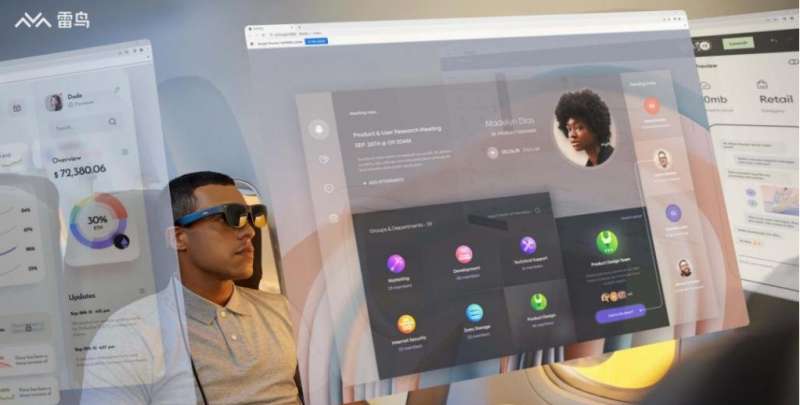
 Mamsds(桌面倒计时软件)v5.1.17.0109
桌面美化 / 0.98M
Mamsds(桌面倒计时软件)v5.1.17.0109
桌面美化 / 0.98M

 巨应壁纸(LiveWallpaper)v2.5.6.0 官方安装版
桌面美化 / 301.00M
巨应壁纸(LiveWallpaper)v2.5.6.0 官方安装版
桌面美化 / 301.00M

 Shimeji神乐七奈桌宠v2022 绿色安装版
桌面美化 / 8.00M
Shimeji神乐七奈桌宠v2022 绿色安装版
桌面美化 / 8.00M

 PC定时执行专家v4.0.1.0绿色版
桌面美化 / 0.10M
PC定时执行专家v4.0.1.0绿色版
桌面美化 / 0.10M

 Shimeji原神桌宠v1.0 绿色免费版
桌面美化 / 10.00M
Shimeji原神桌宠v1.0 绿色免费版
桌面美化 / 10.00M

 TranslucentTB(汉化 by tpxxn)v1.0.4.0官方版
桌面美化 / 0.37M
TranslucentTB(汉化 by tpxxn)v1.0.4.0官方版
桌面美化 / 0.37M

 雷鸟桌面应用Mirror Studiov1.0.0官方版
桌面美化 / 87.00M
雷鸟桌面应用Mirror Studiov1.0.0官方版
桌面美化 / 87.00M

 原神神里绫华鼠标指针v1.0官方版
桌面美化 / 0.23M
原神神里绫华鼠标指针v1.0官方版
桌面美化 / 0.23M

 Live2DviewerEXv2.1.3免费版
桌面美化 / 27.00M
Live2DviewerEXv2.1.3免费版
桌面美化 / 27.00M

 LiveWallpaper巨应壁纸v2.5.11.10官方最新版
桌面美化 / 207.00M
LiveWallpaper巨应壁纸v2.5.11.10官方最新版
桌面美化 / 207.00M
